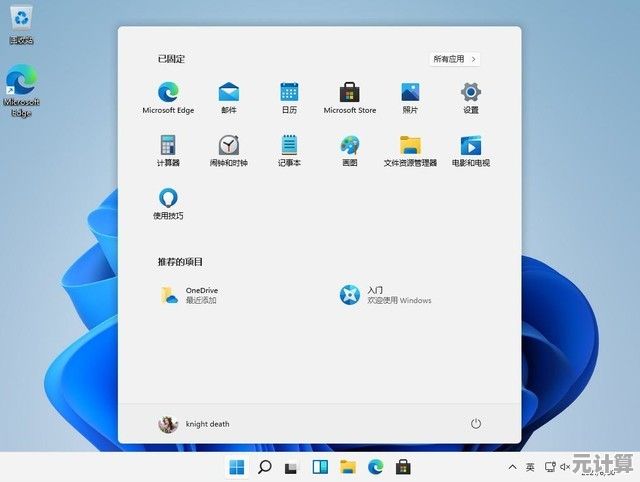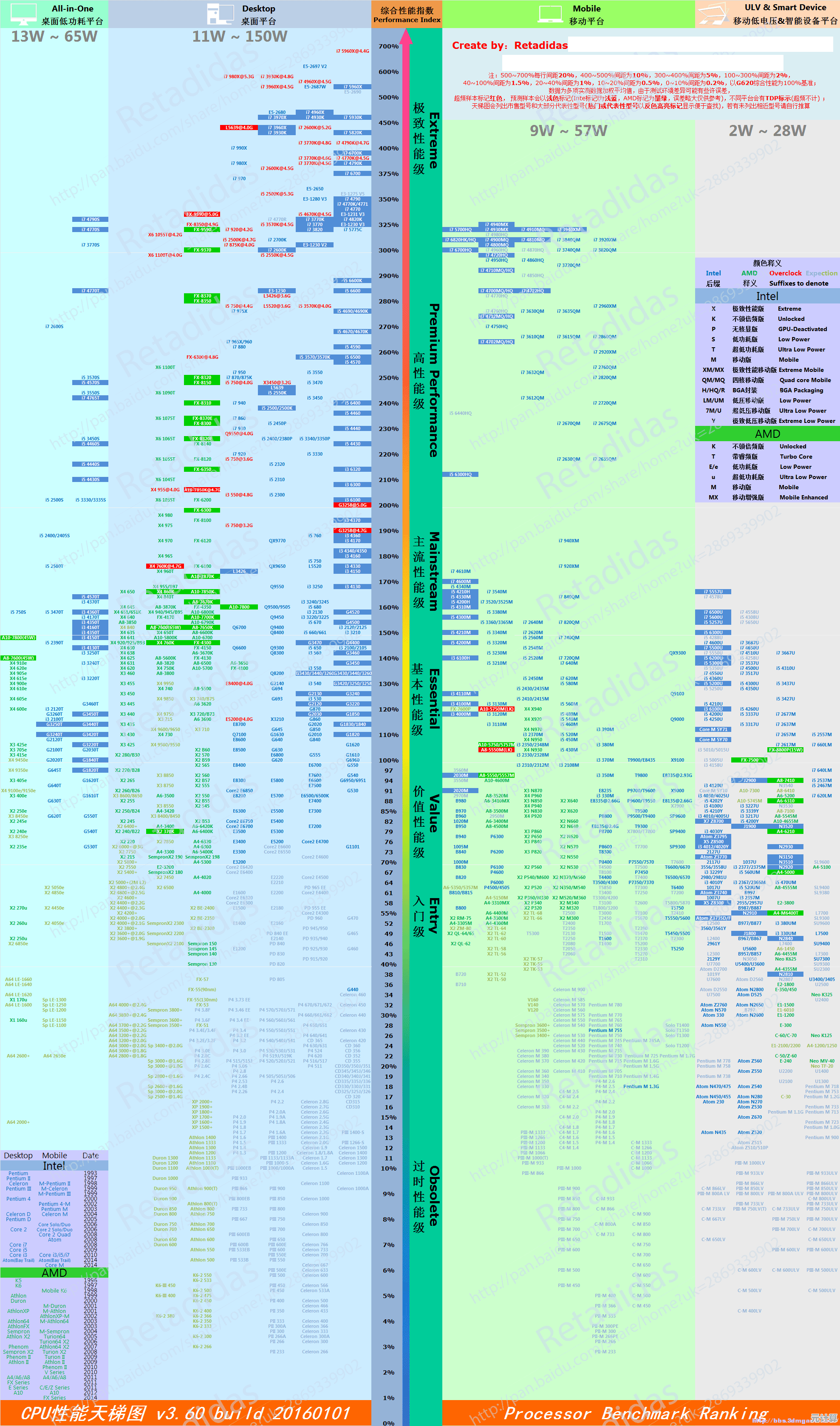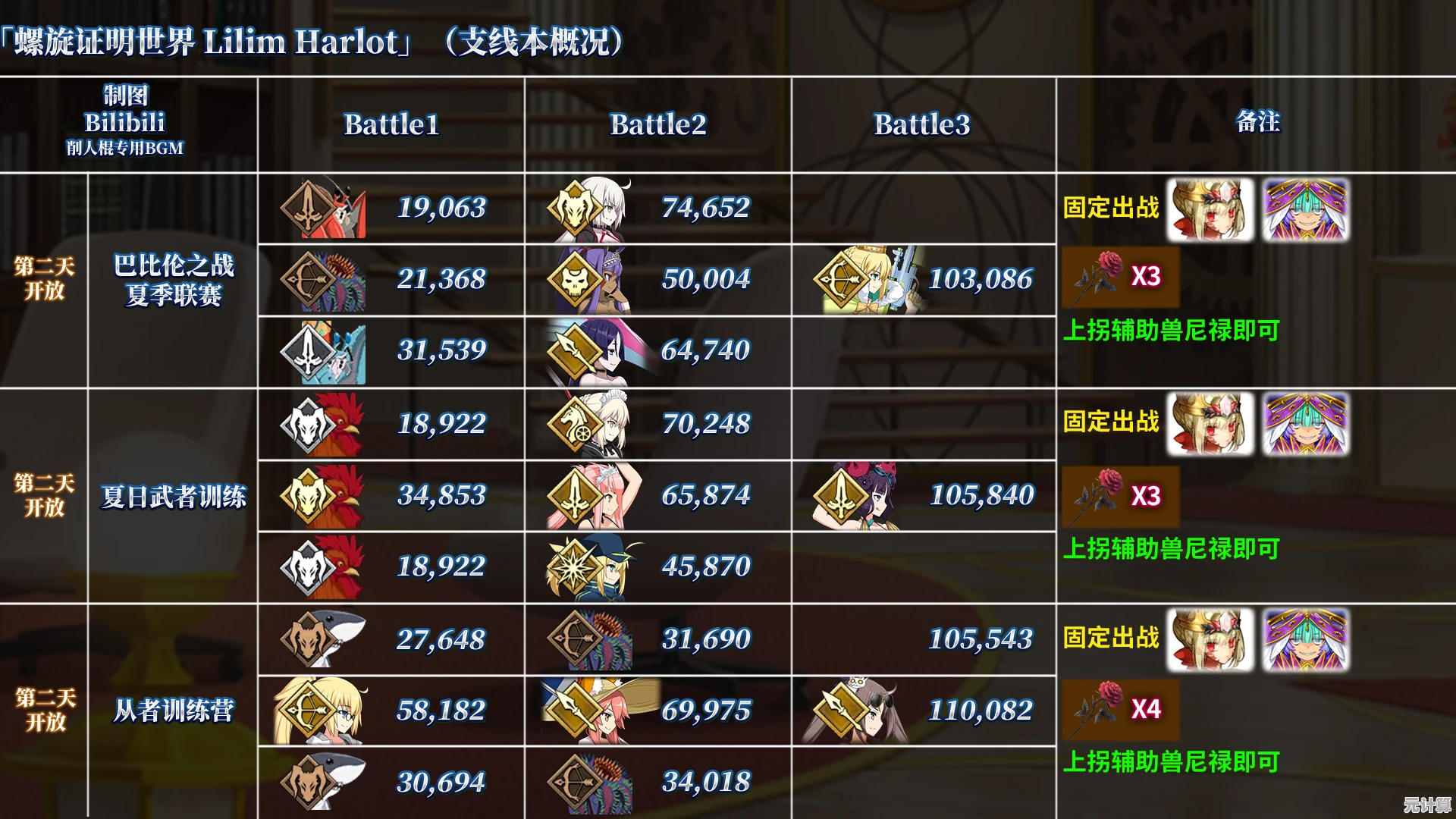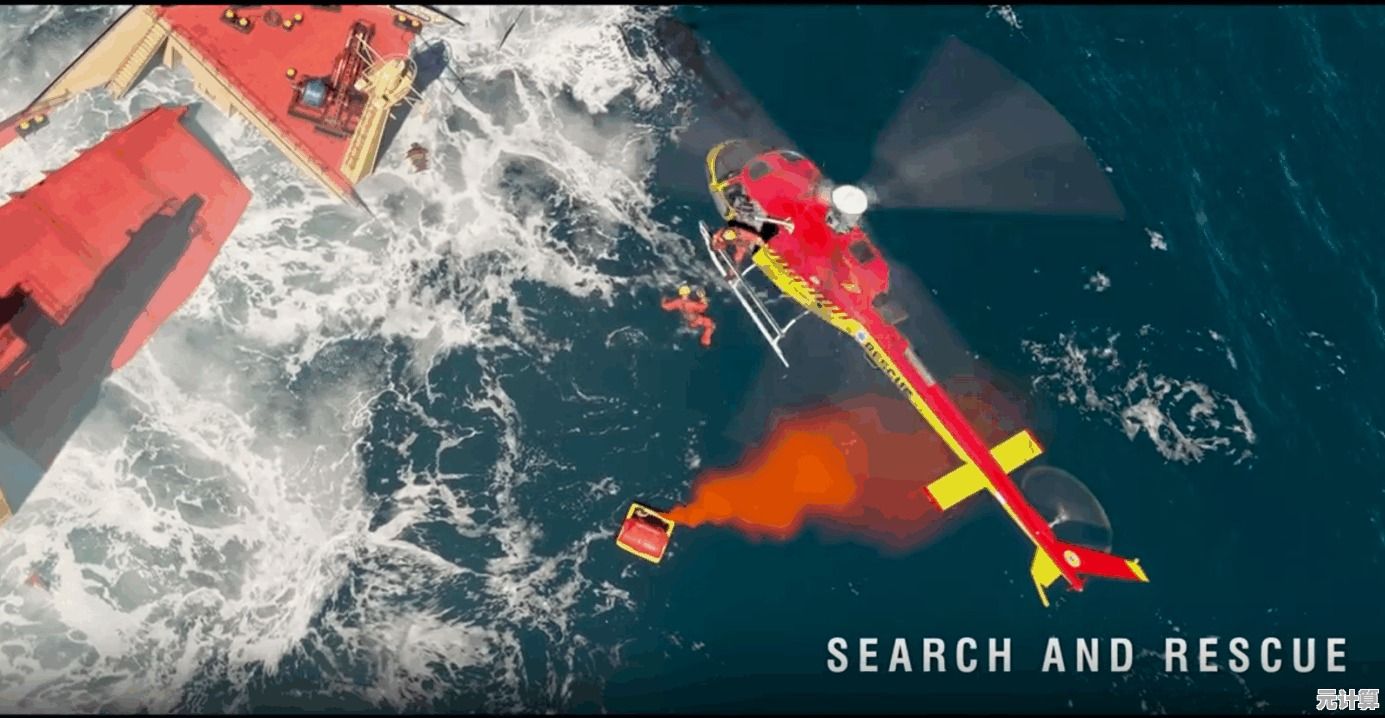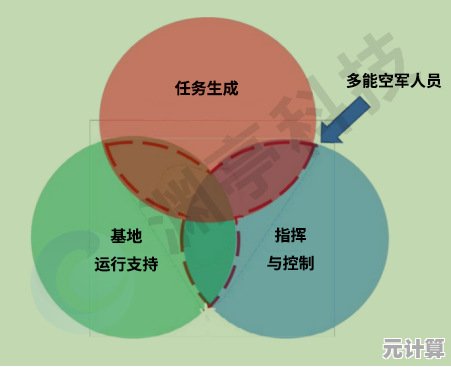谷歌浏览器安装全攻略:一步步教你轻松完成
- 问答
- 2025-09-15 19:19:37
- 1
一步步教你轻松完成
(2025年9月15日最新消息:Chrome 117正式版发布,新增AI智能标签分组和隐私沙盒增强功能)

谷歌浏览器(Google Chrome)作为全球市场份额第一的浏览器,以其速度快、扩展丰富和跨平台同步功能深受用户喜爱,无论你是初次安装还是需要重装系统,本攻略将提供全平台详细指南,涵盖Windows、macOS、Linux及移动端。
安装前的准备
-
检查系统要求
- Windows:需Windows 10及以上版本(64位推荐),至少4GB内存。
- macOS:需macOS 11 Big Sur或更高版本。
- Linux:支持Debian/Ubuntu、Fedora等主流发行版。
- 移动端:Android 8.0或iOS 15以上。
-
卸载旧版本(可选)
- Windows:通过
控制面板 > 程序和功能卸载,并删除残留文件夹(C:\Users\用户名\AppData\Local\Google\Chrome)。 - macOS:将Chrome拖入废纸篓,使用工具如CleanMyMac清理残留。
- Windows:通过
Windows系统安装步骤
方法1:通过官网下载(推荐)
- 访问谷歌浏览器官网(需科学上网)。
- 点击“下载Chrome”按钮,选择稳定版(Stable)。
- 运行下载的
ChromeSetup.exe,等待自动安装完成。
方法2:离线安装包(无网络环境)
- 在其他设备下载离线包(直接链接)。
- 传输到目标电脑,双击
.msi文件按提示安装。
常见问题
- 安装失败:关闭杀毒软件或尝试以管理员身份运行。
- 默认浏览器设置:安装后进入Chrome设置,点击“设为默认浏览器”。
macOS系统安装步骤
- 官网下载
.dmg文件,双击打开。 - 将Chrome图标拖拽到
Applications文件夹。 - 首次运行时需在“系统设置 > 隐私与安全性”中授权。
提示:
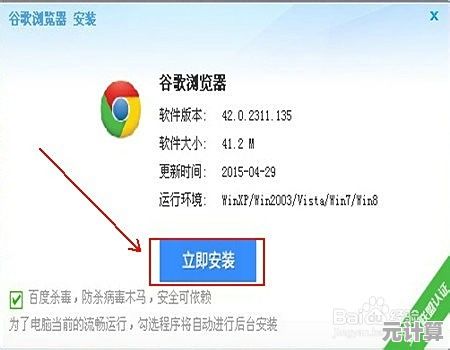
- 若提示“无法验证开发者”,按住
Ctrl键点击应用,选择“打开”。 - 更新通过内置机制自动完成。
Linux系统安装(以Ubuntu为例)
通过终端命令安装
wget https://dl.google.com/linux/direct/google-chrome-stable_current_amd64.deb sudo apt install ./google-chrome-stable_current_amd64.deb
通过软件中心
- 下载
.deb或.rpm包后,右键选择“用软件安装打开”。
移动端安装(Android/iOS)
- Android:在Google Play商店搜索“Chrome”安装。
- iOS:在App Store搜索“Google Chrome”,支持iPhone/iPad。
注意:iOS端因系统限制,默认引擎仍为Safari。
安装后优化设置
- 登录谷歌账号:同步书签、历史记录和扩展。
- 启用安全功能:
- 开启“安全浏览”(设置 > 隐私和安全)。
- 禁用不必要的数据收集(设置 > 隐私指南)。
- 安装扩展:访问Chrome应用商店添加广告拦截器(如uBlock Origin)、密码管理器等。
常见问题解答
Q1:安装时提示“无法访问网络”?
- 检查防火墙或代理设置,尝试切换网络环境。
Q2:Chrome频繁崩溃怎么办?
- 禁用冲突扩展,或重置浏览器(地址栏输入
chrome://settings/reset)。
Q3:如何降级到旧版本?
- 卸载当前版本后,从第三方站点(如FileHippo)下载历史版本。
通过以上步骤,你已成功安装最新版Chrome并完成基础优化,如需进一步技巧(如多用户配置、开发者工具使用),可关注我们的后续教程!
信息来源参考:Google Chrome官方文档(2025年9月更新)、TechRadar、How-To Geek。
本文由符寻凝于2025-09-15发表在笙亿网络策划,如有疑问,请联系我们。
本文链接:http://pro.xlisi.cn/wenda/25782.html